Sammlungen anlegen
Auf Reisen entdeckt man gern interessante Orte, die man nicht vergessen möchte. Oder Sie planen den nächsten Urlaub und wollen bestimmte Sehenswürdigkeiten unbedingt besuchen. Damit Sie diese Orte zukünftig schnell finden, lassen sich in iOS 13 erstmals Sammlungen erstellen, die sich auch mit anderen Nutzern teilen lassen.
Mehr Apple-Wissen für dich.
Mac Life+ ist die digitale Abo-Flatrate mit exklusiven, unabhängigen Tests, Tipps und Ratgebern für alle Apple-Anwenderinnen und Anwender - ganz egal ob neu mit dabei oder Profi!
Mac Life+ beinhaltet
- Zugriff auf alle Online-Inhalte von Mac Life+
- alle digitalen Ausgaben der Mac Life, unserer Sonderhefte und Fachbücher im Zugriff
- exklusive Tests, Artikel und Hintergründe vorab lesen
- maclife.de ohne Werbebanner lesen
- Satte Rabatte: Mac, iPhone und iPad sowie Zubehör bis zu 15 Prozent günstiger kaufen!
✔ SOFORT gratis und ohne Risiko testen: Der erste Monat ist kostenlos, danach nur 6,99 Euro/Monat.
✔ Im Jahresabo noch günstiger! Wenn du direkt für ein ganzes Jahr abonnierst, bezahlst du sogar nur 4,99 Euro pro Monat.
Wischen Sie dazu in Apple Karten auf der Suchleiste nach oben und tippen Sie unter „Sammlungen“ auf „Neu“. Geben Sie einen Titel ein und fügen Sie optional ein Titelfoto hinzu. Tippen Sie anschließend auf „Erstellen“ und wählen Sie dann „Ort hinzufügen“ aus. Schreiben Sie den Namen des Ortes, der Sehenswürdigkeit oder des Restaurants in das Suchfeld und wählen Sie es aus den Ergebnissen aus, um die Angaben hinzuzufügen.
Sammlungen mit Freunden teilen
Urlaubsvorbereitungen können mühselig sein, wenn man Sie allein trifft. Besonders die Auswahl von Aktivitäten und Sehenswürdigkeiten kann viel Zeit kosten. Reisen Sie zu zweit, können Sie mit der Karten-App unter iOS 13 ganz einfach gemeinsam eine Sammlung anlegen. Rufen Sie dazu die App auf und wischen Sie auf der Suchleiste nach oben. Tippen Sie nun eine Ihrer Sammlungen an und ziehen das Menü nach oben. Wählen Sie das „Teilen“-Symbol aus und verschicken Sie die Sammlungen an einen Ihrer Kontakte – etwa per AirDrop, Nachrichten, Mail oder Whatsapp. Alternativ können Sie auch den Link kopieren und versenden.
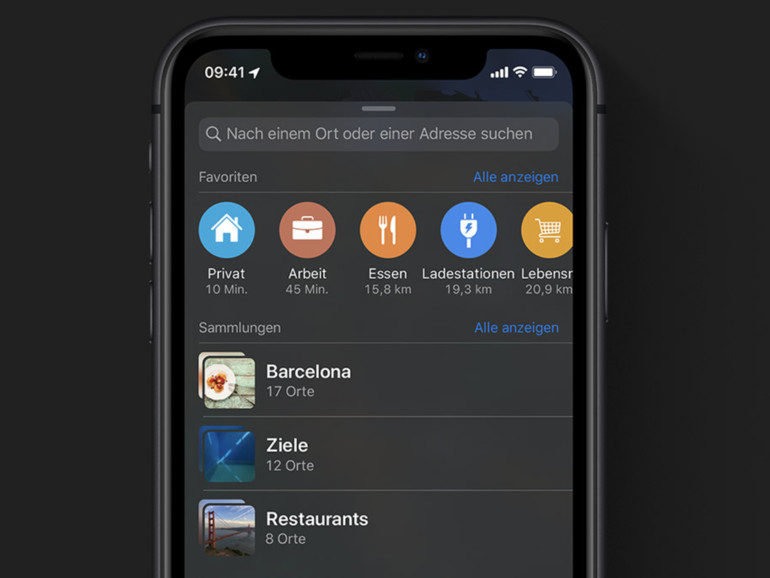


Diskutiere mit!
Hier kannst du den Artikel "iOS 13: So legen Sie Sammlungen in der Karten-App an und teilen sie mit Freunden" kommentieren. Melde dich einfach mit deinem maclife.de-Account an oder fülle die unten stehenden Felder aus.
Die Kommentare für diesen Artikel sind geschlossen.